Elementor安全模式 vs 调试模式:哪个更适合你的工作流?
当你遇到Elementor页面无法加载、白屏、样式错乱或 JS 报错等问题时,有两个有用的工具可以帮助你排查问题: 安全模式(Safe Mode) 和 调试模式(Debug Mode) 。
它们都用于故障排查,但各自的运行机制、适用场景和优劣势是不同的。

什么是 Elementor 安全模式(Safe Mode)?
Elementor 安全模式是一种临时隔离运行环境,在该模式下:
- Elementor 只加载自己的核心代码
- 不加载当前主题的功能文件
- 不启用其它插件(除了 Elementor)
- 用户仅在你自己的浏览器中看到该模式,不影响网站的前端访问
启用方法:
在 Elementor 编辑器无法
加载时,点击提示中的“安全模式”按钮即可自动进入。
你也可以手动启用:
Elementor → 工具 → 安全模式 → 启用
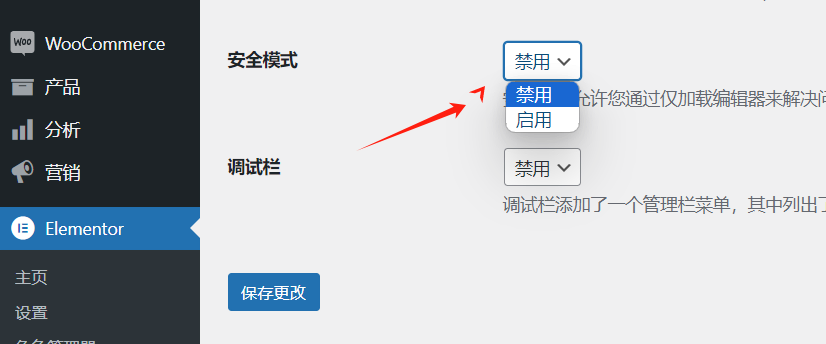
适用场景 :
- Elementor 编辑器白屏或加载失败
- 怀疑主题或插件与 Elementor 冲突
- 页面样式出现错乱,定位问题来源
什么是 WordPress 调试模式(WP_DEBUG)?
WordPress 的调试模式是一个开发级功能,它通过显示错误信息、PHP警告和日志,帮助开发者发现代码中的问题。
启用方法:
在网站根目录下的 wp-config.php 文件中添加或修改代码:
1. 在文件中查找任何现有的调试设置。
2. 如果不存在,在“ That’s all, stop editing! “之前添加以下行:
define('WP_DEBUG', true);
define('WP_DEBUG_LOG', true);
define('WP_DEBUG_DISPLAY', false);开启后,所有错误信息将被记录到 /wp-content/debug.log 文件中。
适用场景:
- PHP 报错、白屏、500 错误
- 插件或主题函数冲突
- 定位具体代码出错位置
- 开发者调试插件或自定义代码
安全模式 vs 调试模式:对比分析
| 功能对比 | 安全模式(Safe Mode) | 调试模式(WP_DEBUG) |
|---|---|---|
| 是否需要修改代码 | 否 | 是(需编辑 wp-config.php) |
| 操作难度 | 非常简单,适合普通用户 | 偏复杂,适合开发人员 |
| 是否隔离插件和主题 | 仅加载 Elementor 本身 | 正常加载全部插件和主题 |
| 是否输出错误信息 | 不显示具体代码错误 | 输出 PHP 错误、警告和日志 |
| 是否影响前台访问 | 仅限当前用户看到 | 可能暴露错误信息给所有用户 |
| 常用于 | 页面加载异常、CSS丢失等界面问题 | 后台崩溃、函数错误、白屏等技术问题 |
哪个更适合你的工作流?
你是网站设计师或普通用户:
建议优先使用 安全模式
你不需要懂代码,只要能确认问题是不是插件或主题冲突引起,就可以开始排查。
使用场景 :
- 页面编辑器加载不出来?
- 样式加载错误?
- 拖动元素出现卡顿?
开启安全模式,一切只加载 Elementor,迅速定位问题是否由外部插件/主题引起。
你是开发者或需要排查底层报错:
建议使用 调试模式(WP_DEBUG)
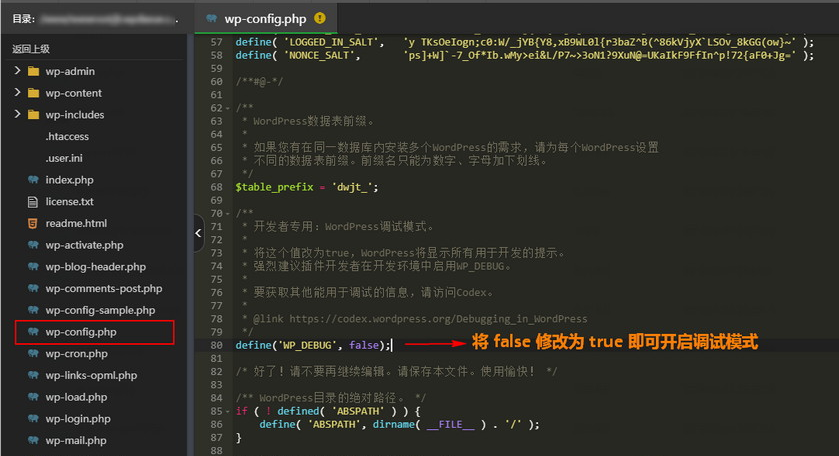
你需要更深入的技术信息来定位 PHP 报错、函数错误,或编写自己的插件功能。
使用场景:
- 插件更新后出现 PHP 警告或白屏?
- 想查看某个钩子是否生效?
- 需要日志跟踪第三方请求?
开启调试模式,配合查看 debug.log 日志,进行系统性排查。
优化 Elementor 使用体验
- 保持 Elementor 与插件/主题同步更新
- 避免使用多个大型构建器插件(如 WPBakery + Elementor 冲突)
- 定期备份网站和数据库
- 使用 staging 环境测试插件更新

为你的工作流选择合适的模式
| 你要解决的问题 | 推荐使用 |
|---|---|
| 页面打不开/卡顿 | 安全模式 |
| 插件或主题冲突排查 | 安全模式 |
| 页面白屏 / 报错 | 调试模式 |
| 开发插件 / 调试函数 | 调试模式 |
| 想查看错误日志 | 调试模式 |
| 只想临时快速测试是否插件冲突 | 安全模式 |
Elementor 提供了强大的工具来保障网站编辑与开发的稳定性。安全模式能快速隔离插件和主题冲突,适合普通用户快速诊断;使用wordpress调试模式则能深入追踪PHP错误,更适合开发者处理技术问题。
了解 宝藏号 的更多信息订阅后即可通过电子邮件收到最新文章。 © 版权声明 文章版权归作者所有,未经允许请勿转载。 相关文章 暂无评论... |
|---|



